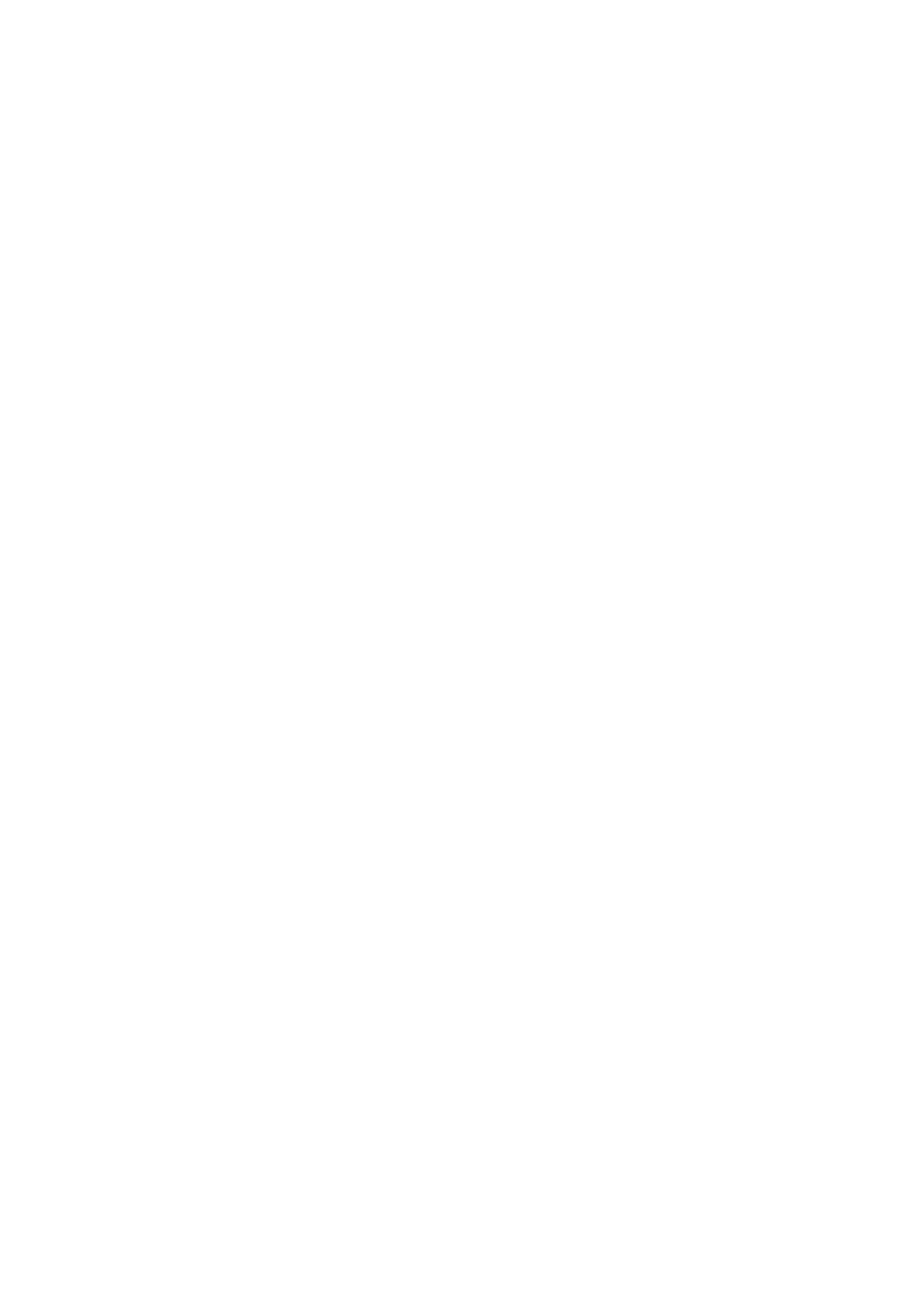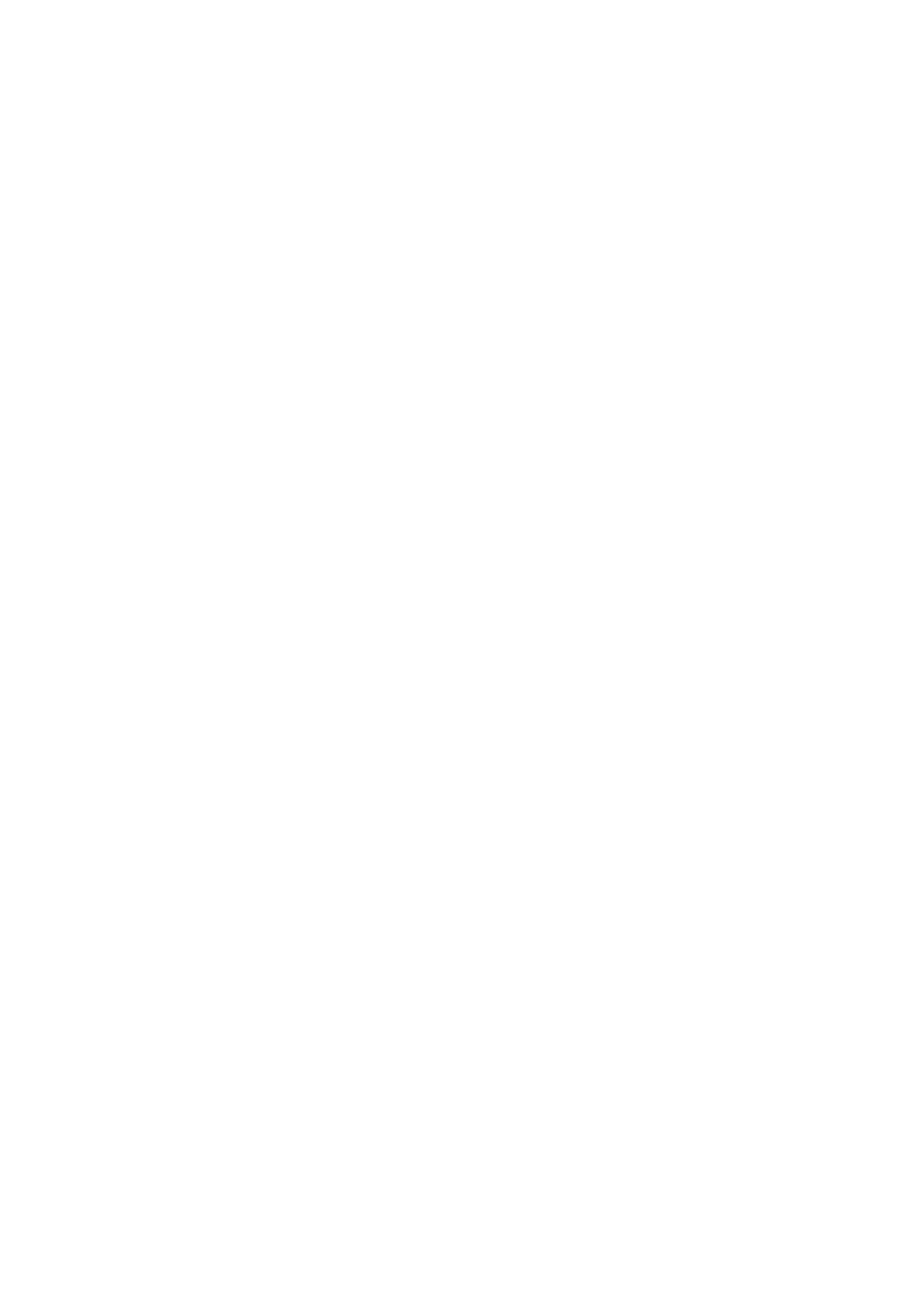
Dynamische Konfiguration von virtuellen Adressen, Initiator- und Speicherziel-Einstellungen............................... 201
Unterstützte Karten für die E/A-Identitätsoptimierung.........................................................................................202
Unterstützte NIC-Firmware-Versionen für die E/A-Identitätsoptimierung.........................................................203
Virtuelle oder Remote-zugewiesene Adresse und Persistenzrichtlinien-Verhalten, wenn iDRAC auf
Remote-zugewiesenen Address-Modus oder Konsolenmodus eingestellt ist................................................ 203
Systemverhalten für FlexAddress und E/A-Identität............................................................................................. 204
Aktivieren oder Deaktivieren der E/A-Identitätsoptimierung................................................................................ 205
Konfigurieren der Einstellungen für die Beständigkeitsrichtlinie............................................................................206
15 Verwalten von Speichergeräten................................................................................................209
Zum Verständnis von RAID-Konzepten.......................................................................................................................... 210
Was ist RAID?................................................................................................................................................................211
Datenspeicher-Organisation zur erhöhten Verfügbarkeit und Leistung............................................................... 212
Auswählen der RAID-Stufen ......................................................................................................................................212
RAID-Level-Leistung vergleichen...............................................................................................................................218
Unterstützte Controller.....................................................................................................................................................219
Supported enclosures.......................................................................................................................................................220
Summary of supported features for storage devices...................................................................................................220
Bestandsaufnahme für Speichergeräte erstellen und Speichergeräte überwachen................................................ 224
Netzwerkgeräte über die Web-Schnittstelle überwachen.....................................................................................224
Speichergerät über RACADM überwachen............................................................................................................. 225
Überwachen der Verwendung der Rückwandplatine über das Dienstprogramm für iDRAC-Einstellungen....225
Anzeigen der Speichergerätetopologie.......................................................................................................................... 225
Verwalten von physischen Festplatten.......................................................................................................................... 225
Zuweisen oder Aufheben der Zuweisung der physischen Festplatte als globales Hotspare.............................226
Konvertieren einer physischen Festplatte in den RAID- und Nicht-RAID-Modus...............................................227
Löschen physischer Festplatten................................................................................................................................228
Löschen von Daten auf PCIe-SED-Geräten............................................................................................................ 228
Physische Festplatte neu erstellen............................................................................................................................229
Verwalten von virtuellen Festplatten..............................................................................................................................230
Erstellen von virtuellen Laufwerken..........................................................................................................................230
Bearbeiten von Cache-Richtlinien für virtuelle Laufwerke.....................................................................................232
Löschen von virtuellen Festplatten........................................................................................................................... 233
Überprüfen der Übereinstimmung der virtuellen Festplatte.................................................................................. 233
Initialisieren von virtuellen Festplatten......................................................................................................................233
Verschlüsseln der virtuellen Laufwerke.................................................................................................................... 234
Zuweisen oder Aufheben der Zuweisung von dezidierten Hotspares..................................................................234
Verwalten von virtuellen Festplatten über die Webschnittstelle...........................................................................237
Verwalten von virtuellen Festplatten über RACADM............................................................................................. 238
RAID-Konfigurationsfunktionen.......................................................................................................................................238
Verwalten von Controllern............................................................................................................................................... 239
Konfigurieren der Controller-Eigenschaften............................................................................................................ 239
Importieren oder automatisches Importieren von Fremdkonfigurationen............................................................243
Fremdkonfiguration löschen.......................................................................................................................................244
Zurücksetzen der Controller-Konfiguration............................................................................................................. 245
Wechseln des Controller-Modus...............................................................................................................................245
12-GB/s-SAS-HBA-Adapter-Vorgänge....................................................................................................................247
Überwachen der voraussagenden Fehleranalyse auf Festplatten........................................................................ 247
Controller-Vorgänge im Nicht-RAID-Modus oder HBA-Modus............................................................................ 247
Ausführen der RAID-Konfigurations-Jobs auf mehreren Speicher-Controllern..................................................248
10
Contents